如果给办公室每一个员工都配备一台打印机,显然有些浪费资源,小编建议设置打印机共享,如此一来,大家都能连接打印机进行使用。很多人还不知道如何设置打印机共享,除了借助打印机共享软件之外,还有其他方法,本文就以Win7系统为例进行讲解。
点击Win7开始按钮,选择打开控制面板,如图,设置【查看方式】为类别,点击【硬件和声音】——【查看设备和打印机】选项,

进入以下界面,选择需要共享的打印机,

右击打印机,弹出菜单,选择【打印机属性】,

进入打印机属性窗口,点击切换【共享】标签,点击确定,

回到当前页面,可以看到该打印机已出现共享打印机图标,

鼠标右击空白处,弹出菜单,选择【添加打印机】,如图,
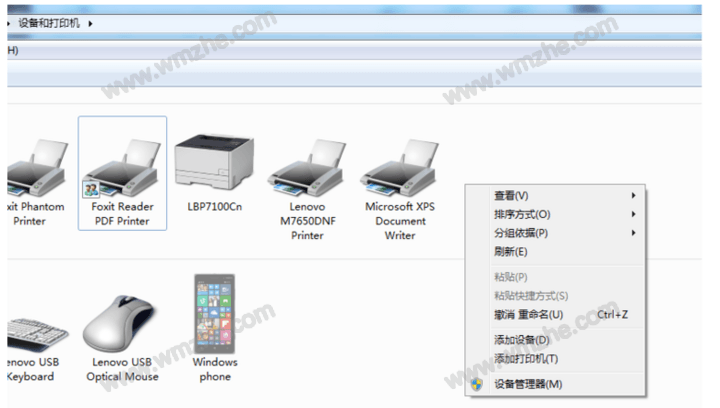
找到打印机,鼠标右击,选择【连接】,其他小伙伴就可以在自己电脑中使用这一打印机,非常方便。

如果你觉得上述操作复杂,可以借助打印机共享软件(PrinterShare、云雀360打印共享等)。想了解更多精彩教程资讯,请关注www.softyun.net/it.html。